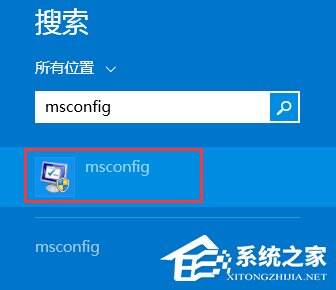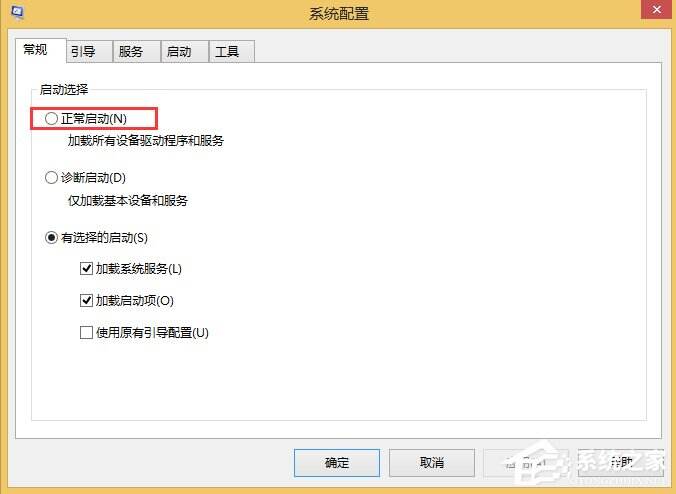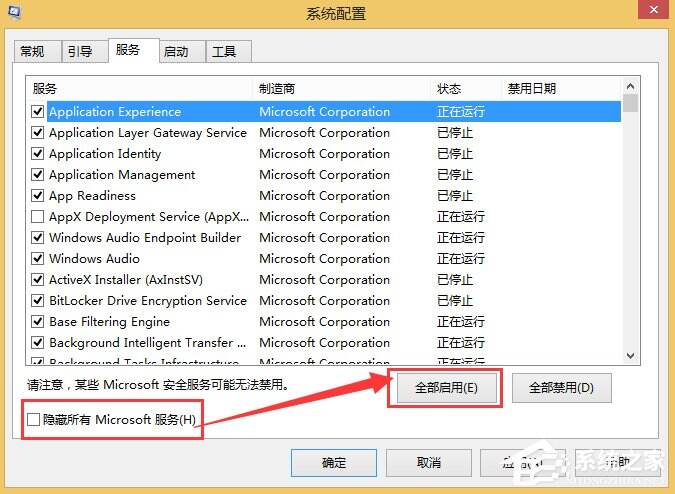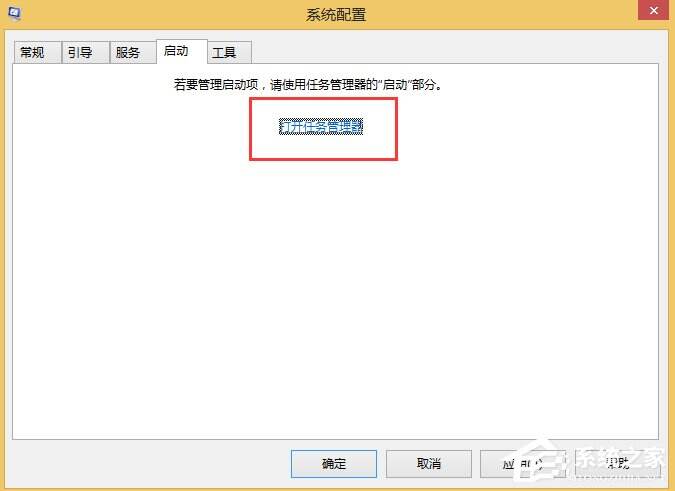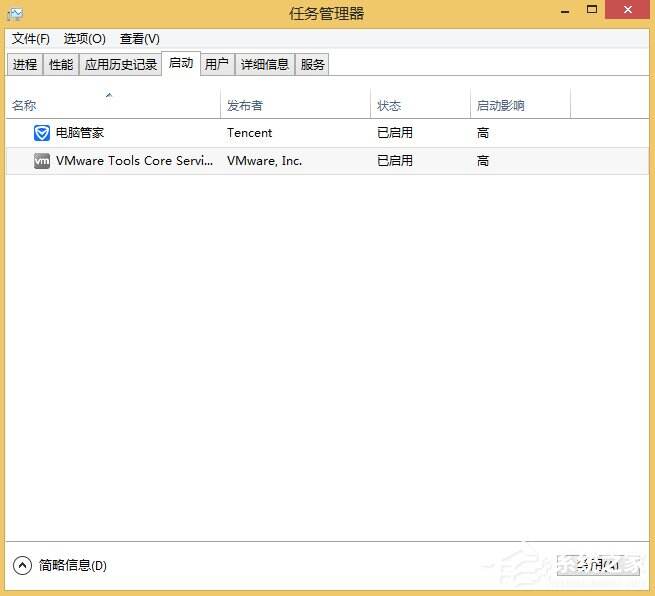Win8系统进入干净启动后怎么恢复正常开机模式?
系统教程导读
收集整理了【Win8系统进入干净启动后怎么恢复正常开机模式?】操作系统教程,小编现在分享给大家,供广大互联网技能从业者学习和参考。文章包含431字,纯文字阅读大概需要1分钟。
系统教程内容图文
2、在搜索框中键入msconfig,然后点按或单击“msconfig”;
3、在“常规”选项卡上,点按或单击“正常启动”选项;
4、点按或单击“服务”选项卡并清除“隐藏所有Microsoft服务”旁的复选框,然后点按或单击“全部启用”;
5、接下来,点按或单击“启动”选项卡,然后点按或单击“打开任务管理器”;
6、在任务管理器中,启用所有的启动程序,然后点按或单击“确定”;
7、如果系统提示您重新启动计算机,请点按或单击“重新启动”。
系统教程总结
以上是为您收集整理的【Win8系统进入干净启动后怎么恢复正常开机模式?】操作系统教程的全部内容,希望文章能够帮你了解操作系统教程Win8系统进入干净启动后怎么恢复正常开机模式?。
如果觉得操作系统教程内容还不错,欢迎将网站推荐给好友。